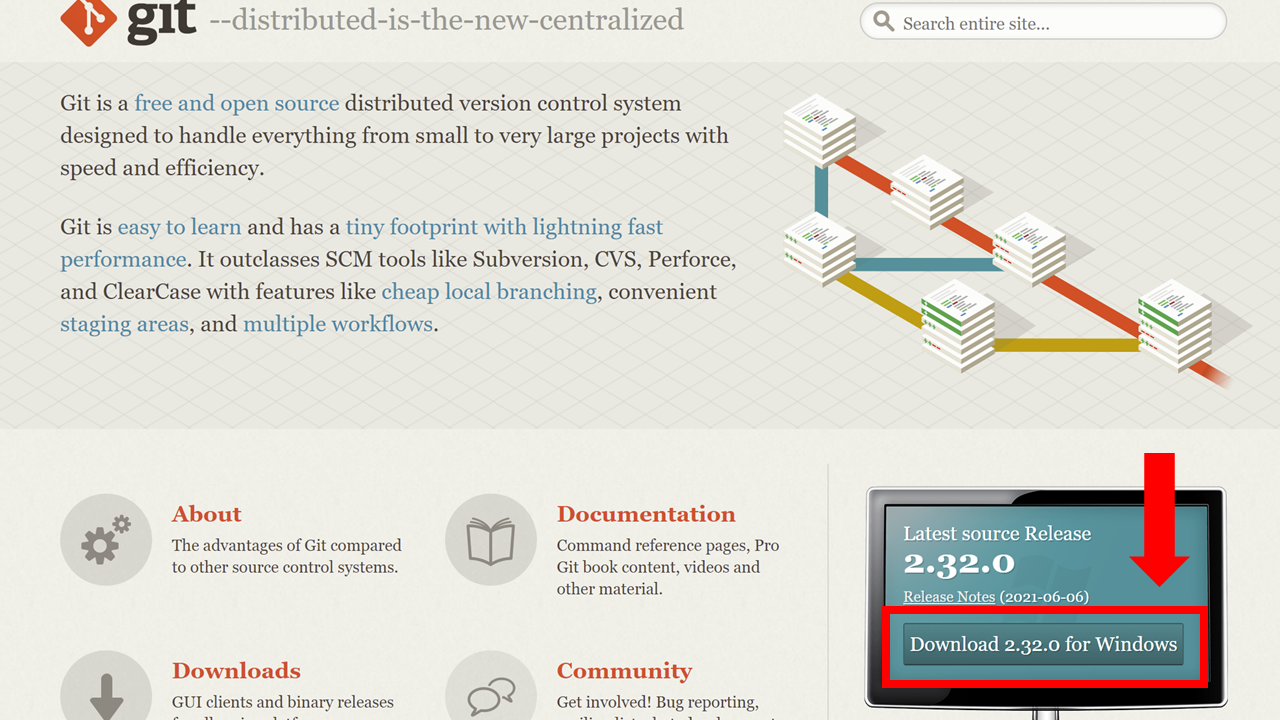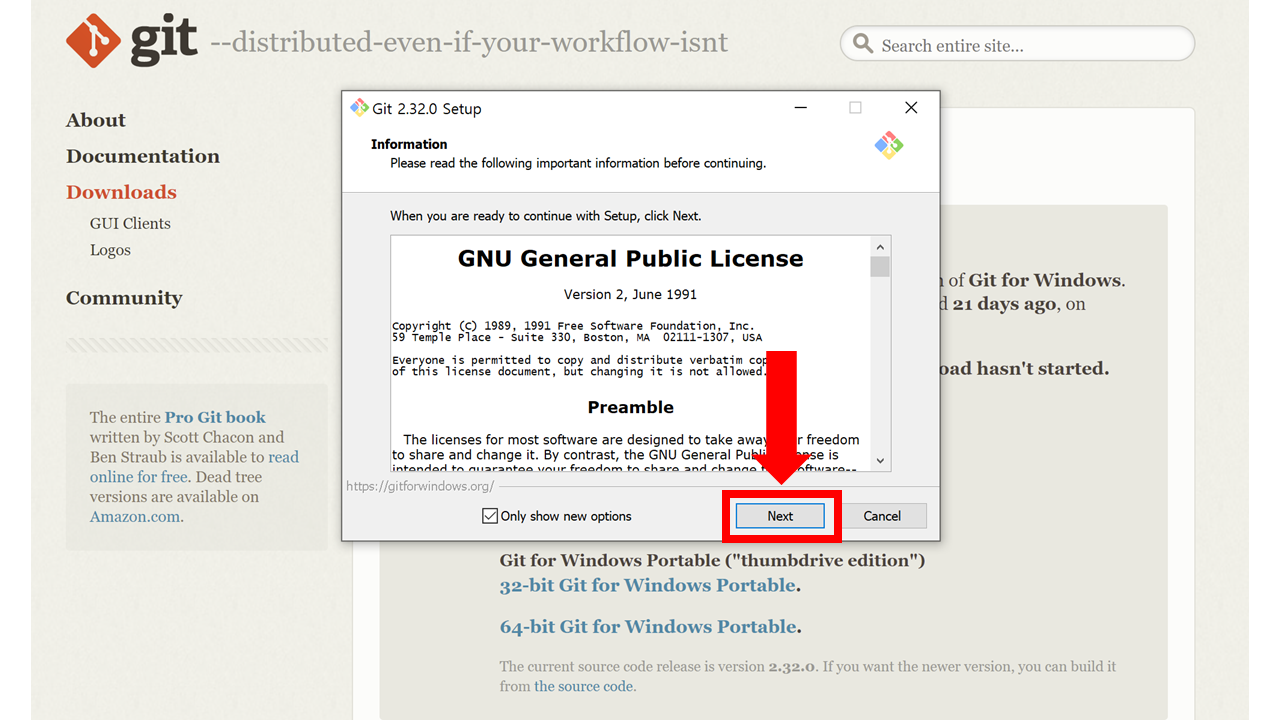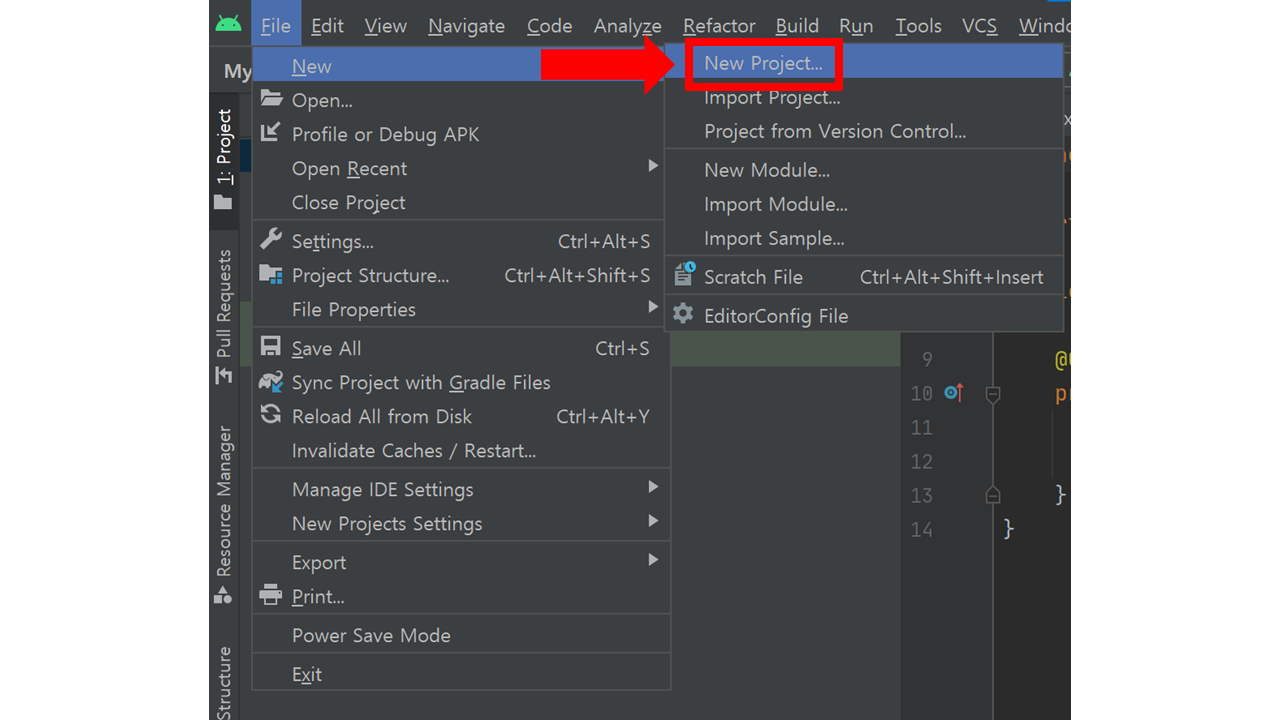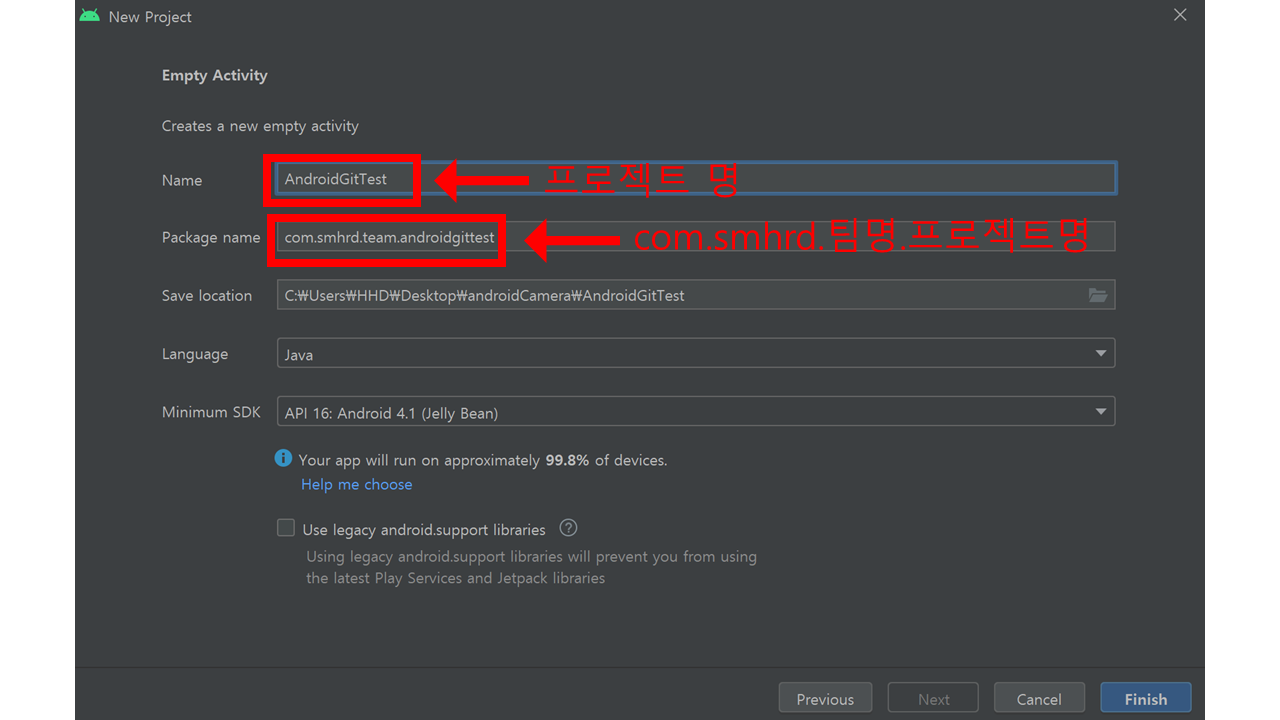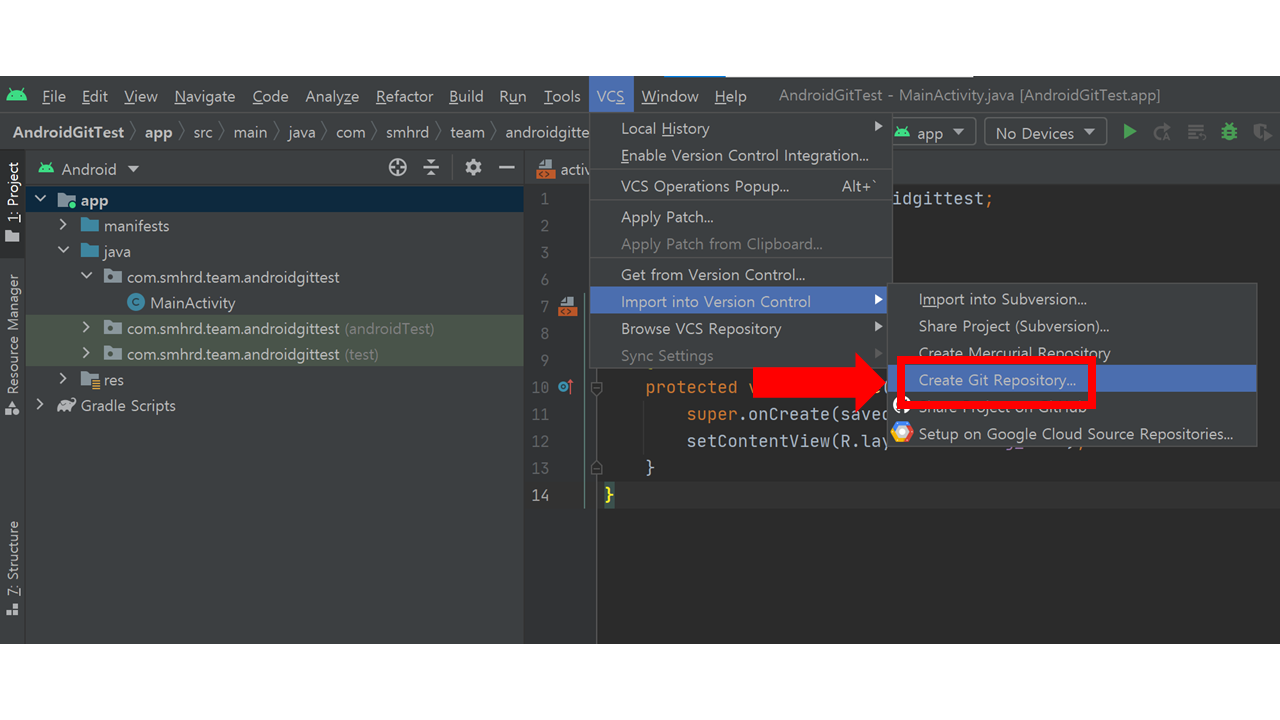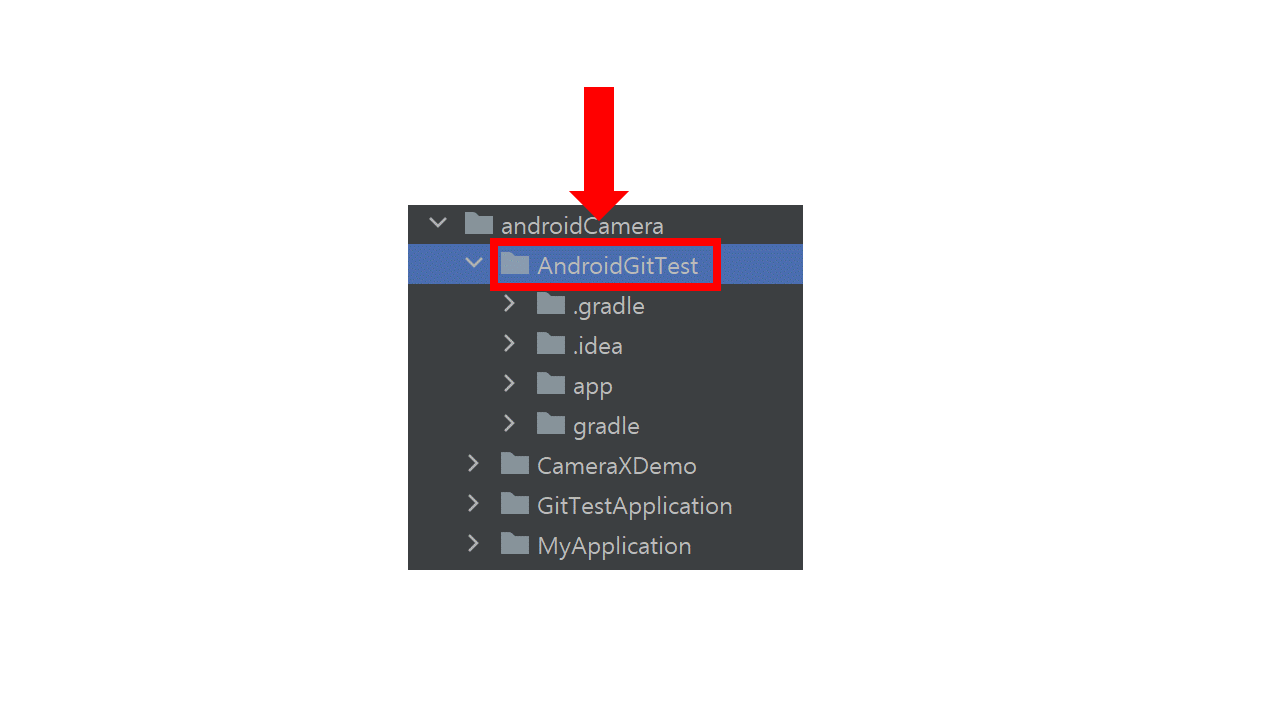How to use Github 첫 페이지로 이동
목차
Git 설치하기
Android Studio는 Git이 내장되어있지 않기때문에 별도 설치가 필요합니다.
Git 설치파일을 다운로드 받아 Next 쭈~~~~~~욱 눌러 설치합니다.
Base Project 만들기
팀원들과 함께 사용할 Base Project를 새롭게 생성합니다.
프로젝트 명, 패키지 이름을 입력합니다.
패키지 이름 입력시 앱 스토어에 올릴 수 있도록 하려면
com.example로 시작하는 기본 패키지를 수정합니다.
저희는 com.smhrd.여러분의 팀명.프로젝트명으로 규칙을 정하겠습니다.
생성된 프로젝트를 팀원들과 공유 할 수 있게 Git이 관리하는 프로젝트로 변경합니다. 상단의 VCS > import into Version Control > Create Git Repository 메뉴 선택 후
Git이 관리할 프로젝트 폴더를 선택합니다.
프로젝트 내부 파일 이름들이 붉은색으로 변경됩니다.
app에서 오른쪽 클릭후 Git > Add 메뉴를 선택합니다.
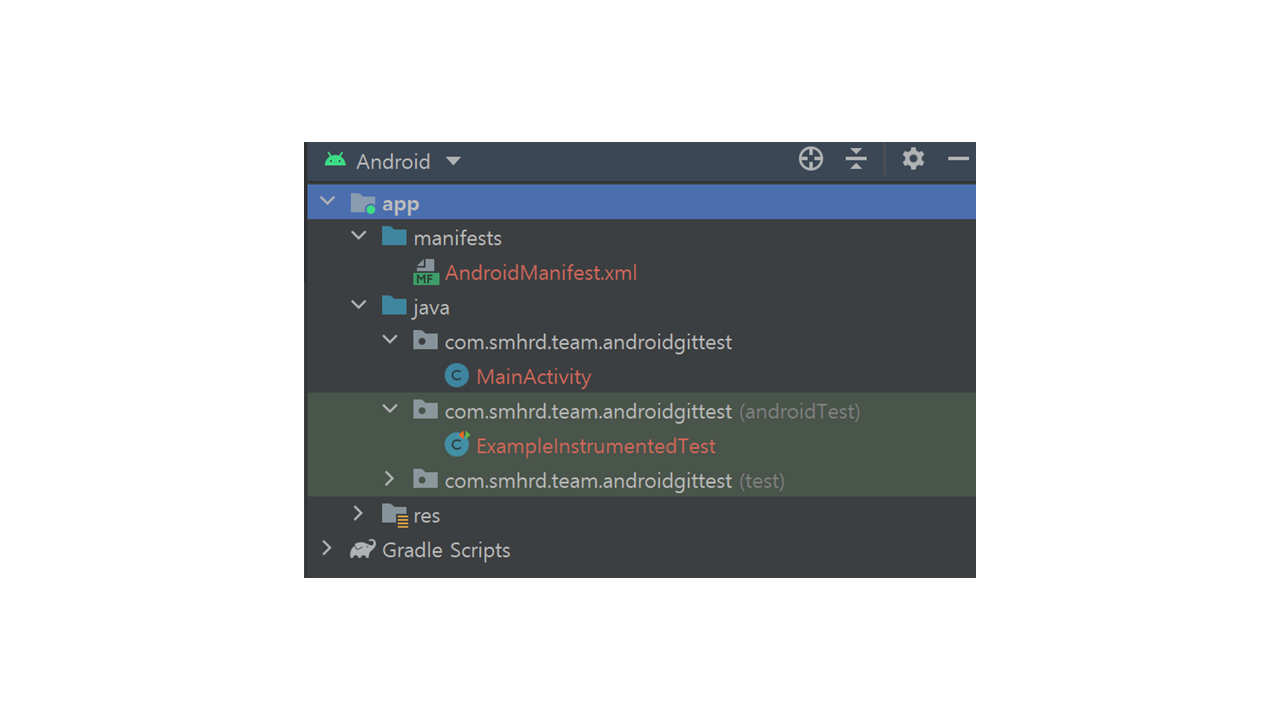
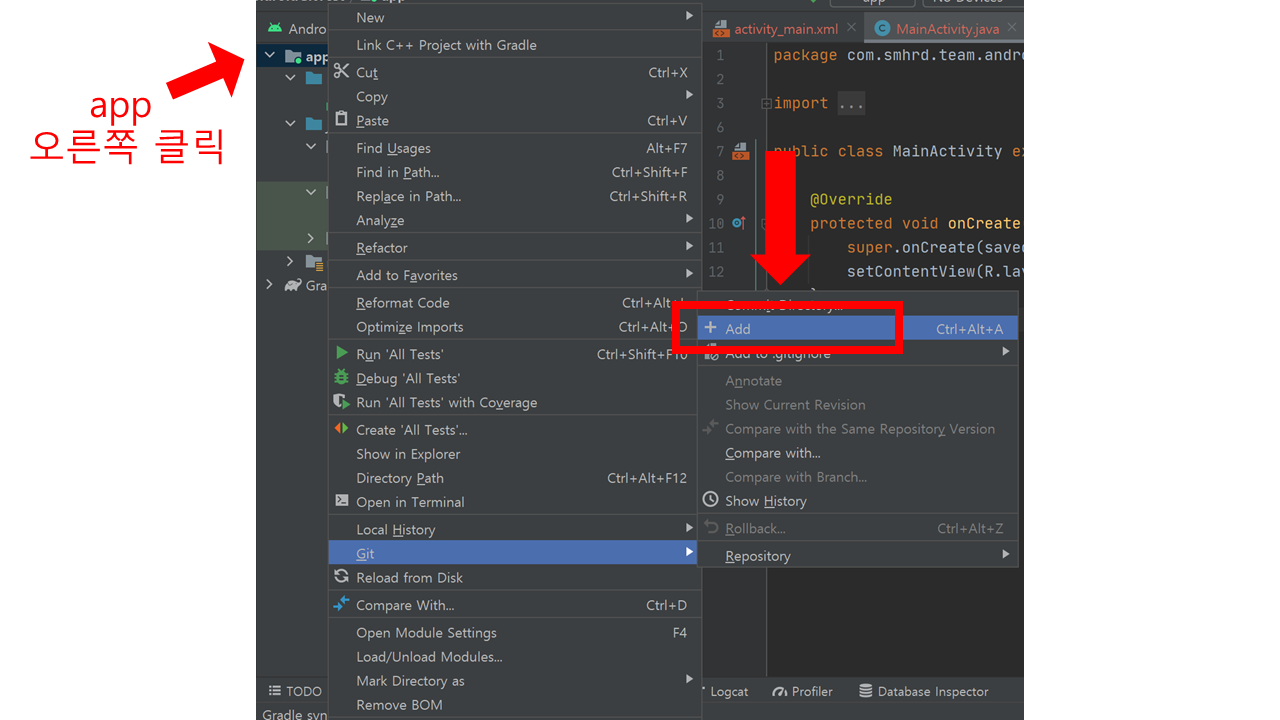
파일들이 Git이 관리할 목록으로 올라갔기 때문에 초록색으로 변경됩니다.
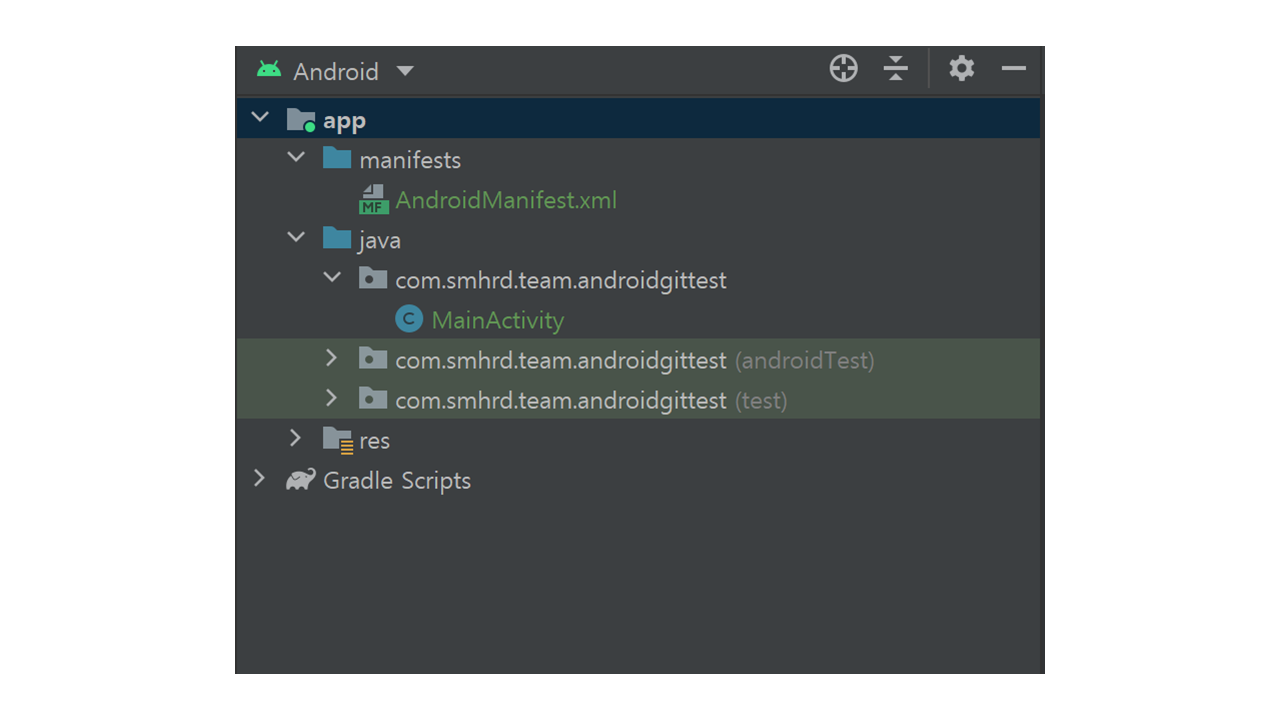
목록에 올라간 파일들을 이력(snapshot)으로 남겨보겠습니다.
app에서 오른쪽 클릭후 Git > Commit Directory 메뉴를 선택합니다.
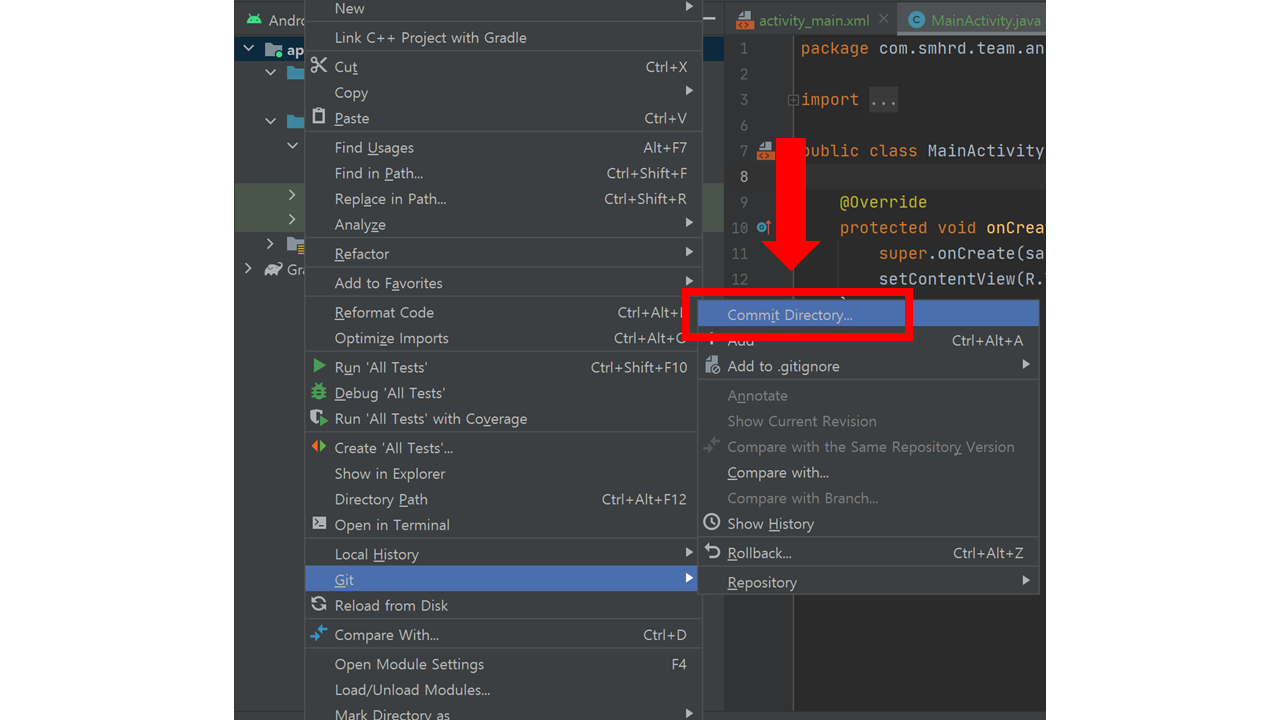
Commit으로 남길 파일들의 체크박스가 체크되었는지 확인 후 Commit 버튼을 클릭합니다.
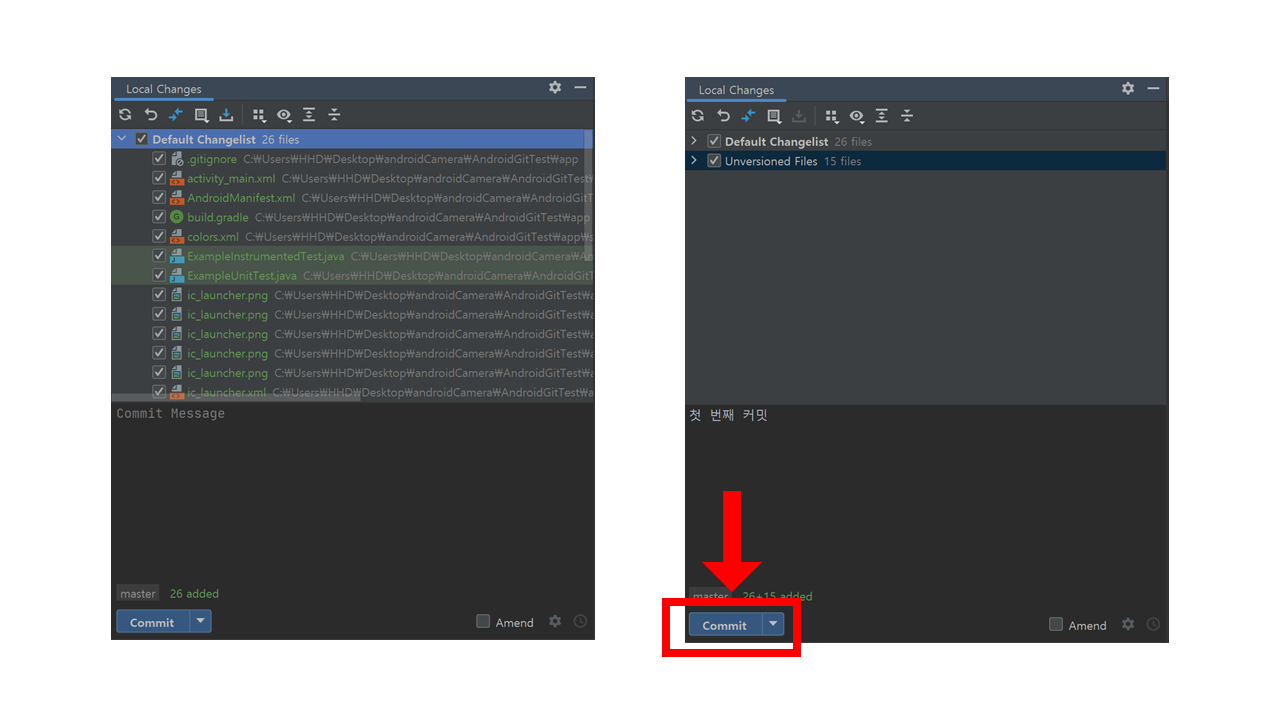
Commit 버튼을 클릭하면 Git 정보 입력창이 뜹니다. (기존에 Git을 한번도 쓰지 않은 경우)
Github 로그인시 자신의 정보에서 볼 수 있는 사용자 이름과
Github 로그인시 사용하는 이메일을 입력합니다.
기존 Git 정보를 수정하고 싶은 경우 [기타]Git user 정보 수정하기를 참고하세요.
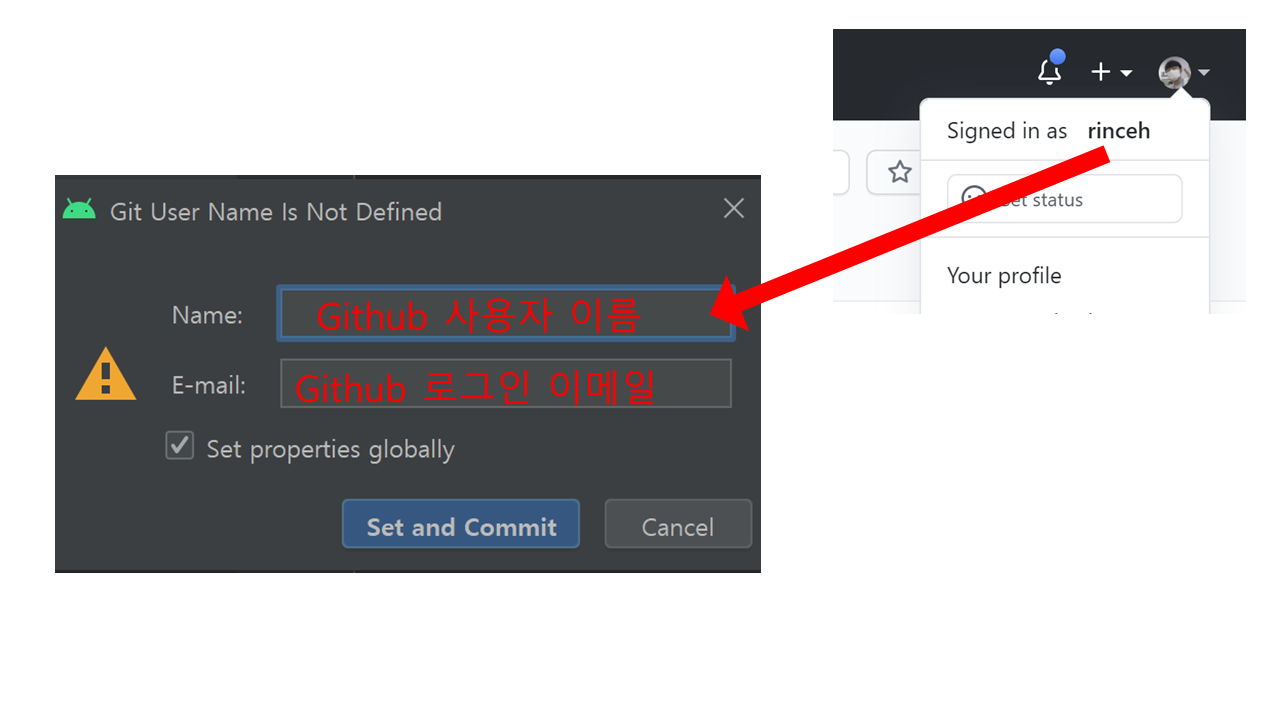
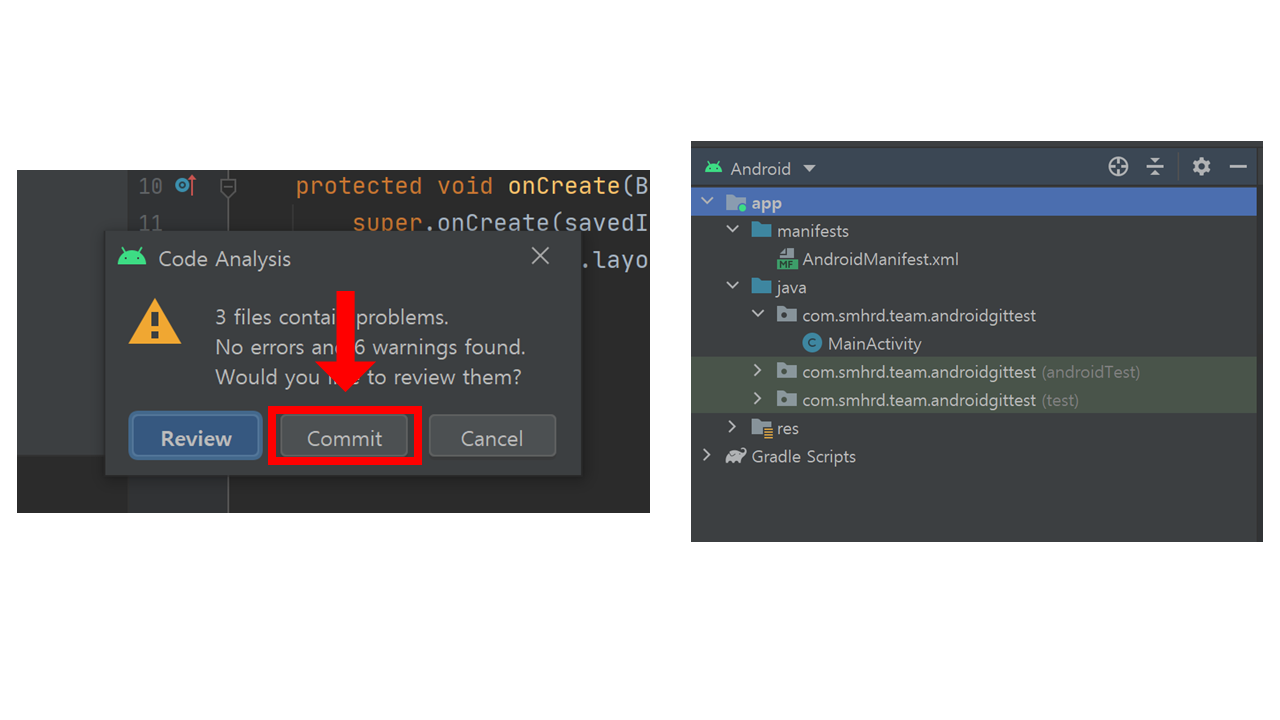
이력을 남긴 프로젝트를 Github에 업로드(push)합니다.
app에서 오른쪽 클릭 후 Git > Repository > Push 메뉴를 선택합니다.
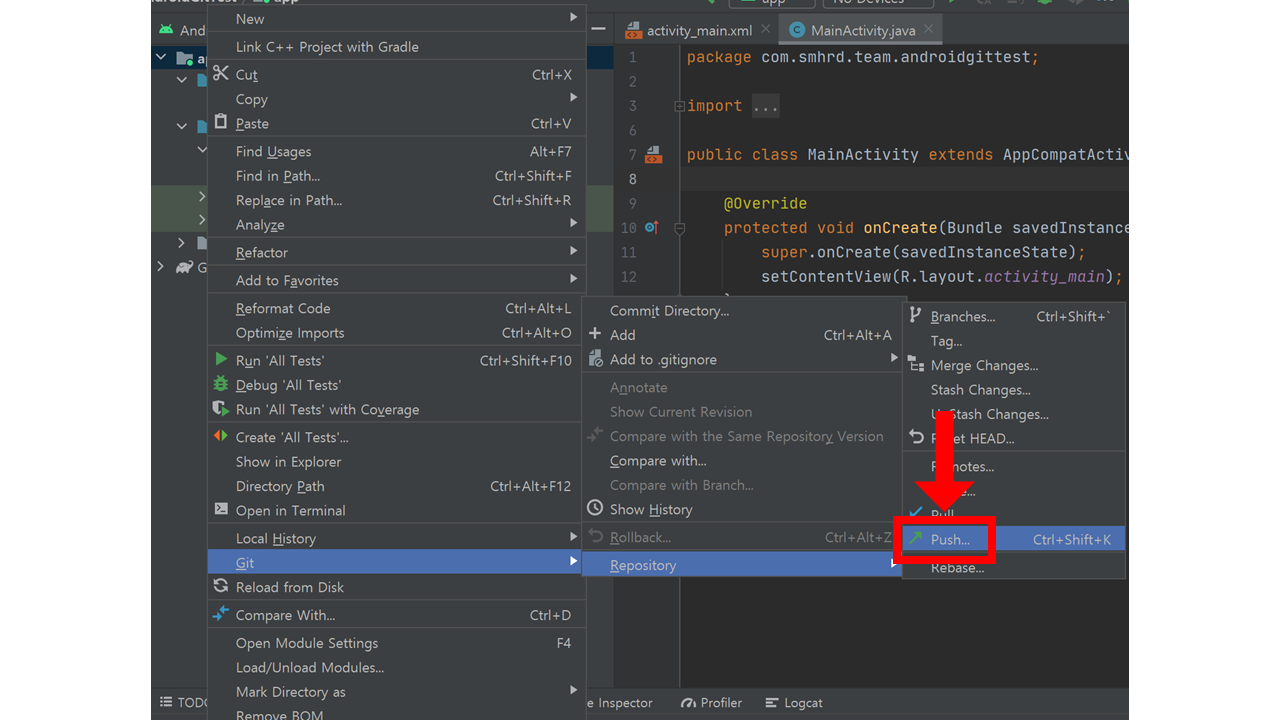
사전에 만든 Github 저장소 URL을 입력 후, Push 버튼을 클릭합니다.
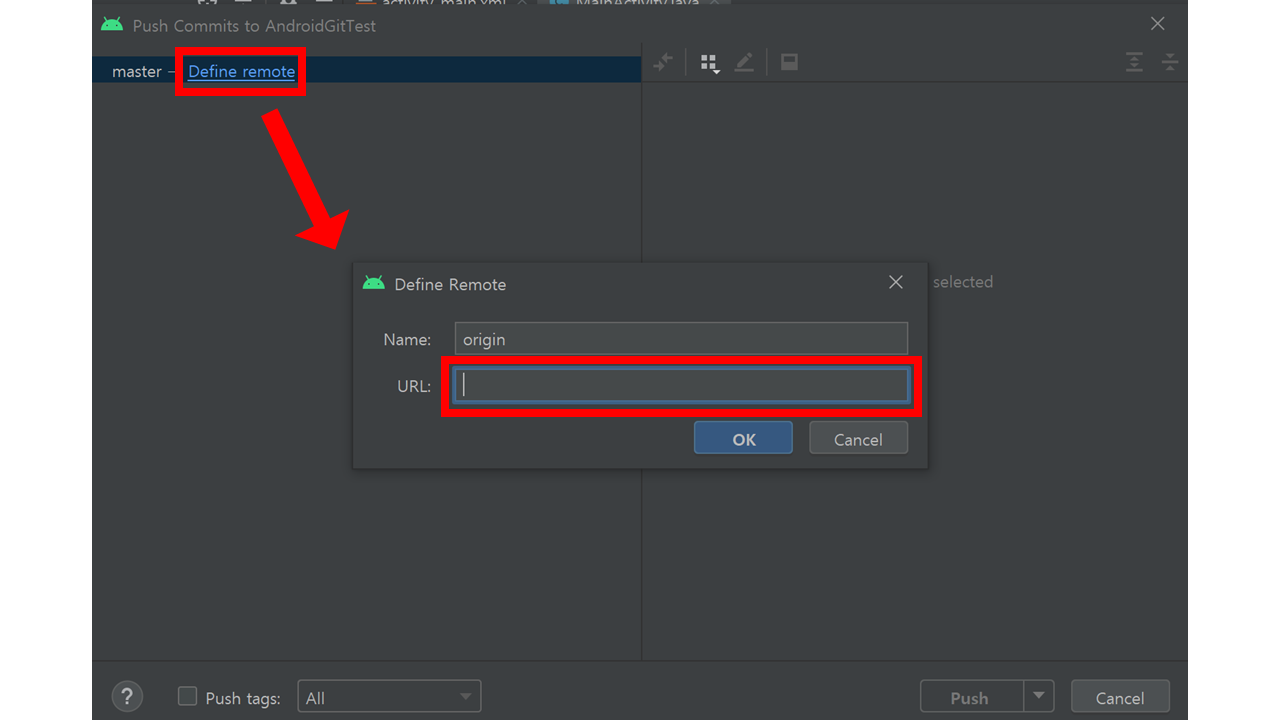
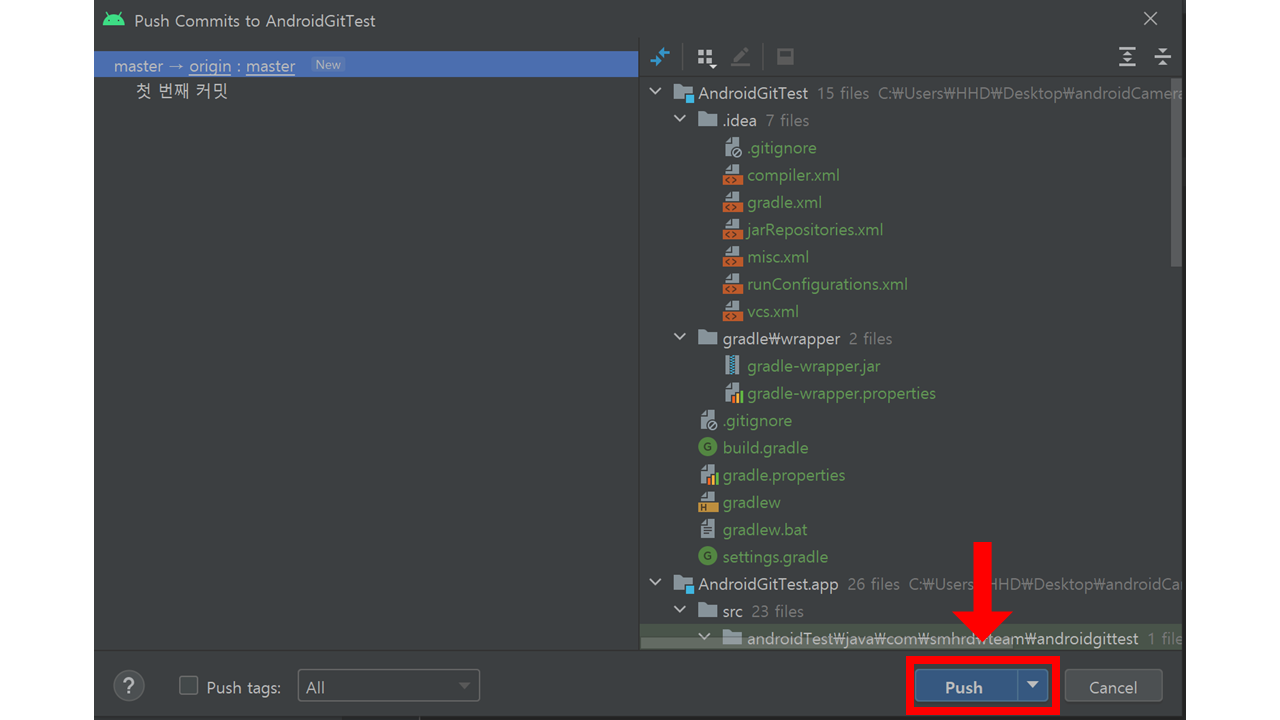
Github 사용자 인증을 위한 메뉴가 뜨면 Use Token 클릭후 Generate 버튼을 누릅니다.
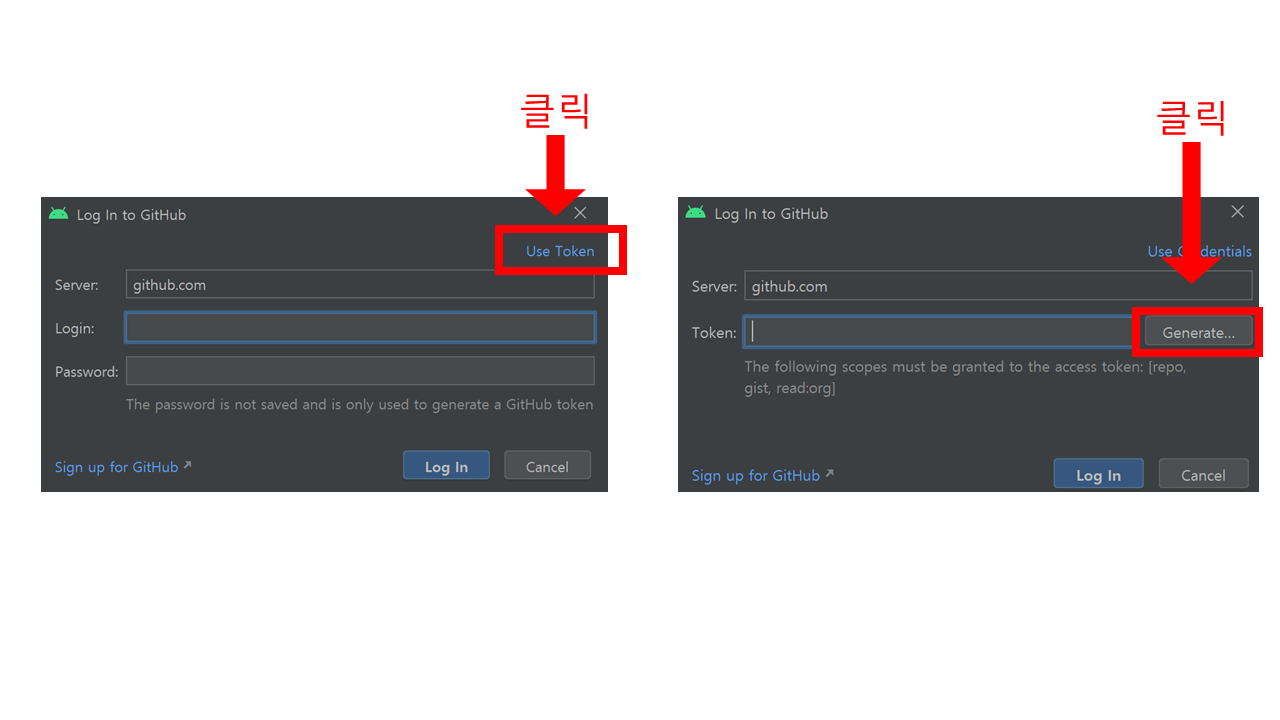
자동으로 연결되는 Github Token 생성 페이지에서 쓰기 권한을 추가해줍니다.
쓰기 권한 추가 후 하단에 생성 버튼을 클릭합니다.
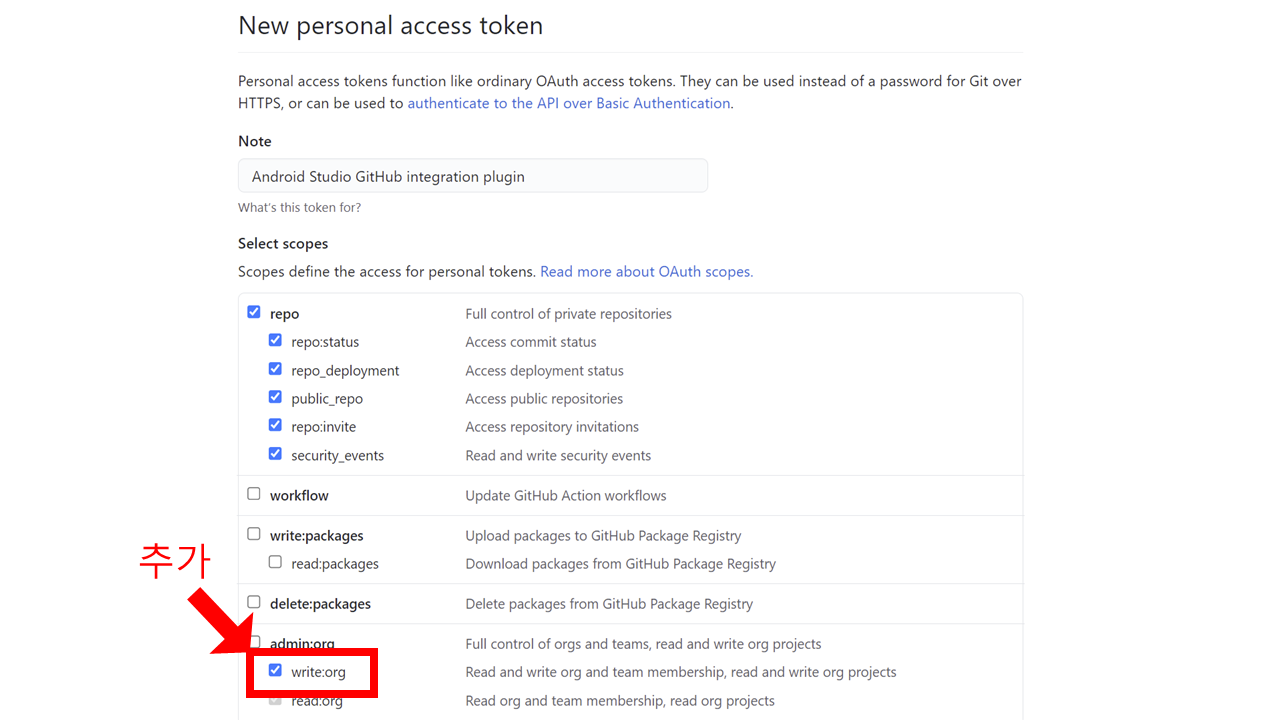
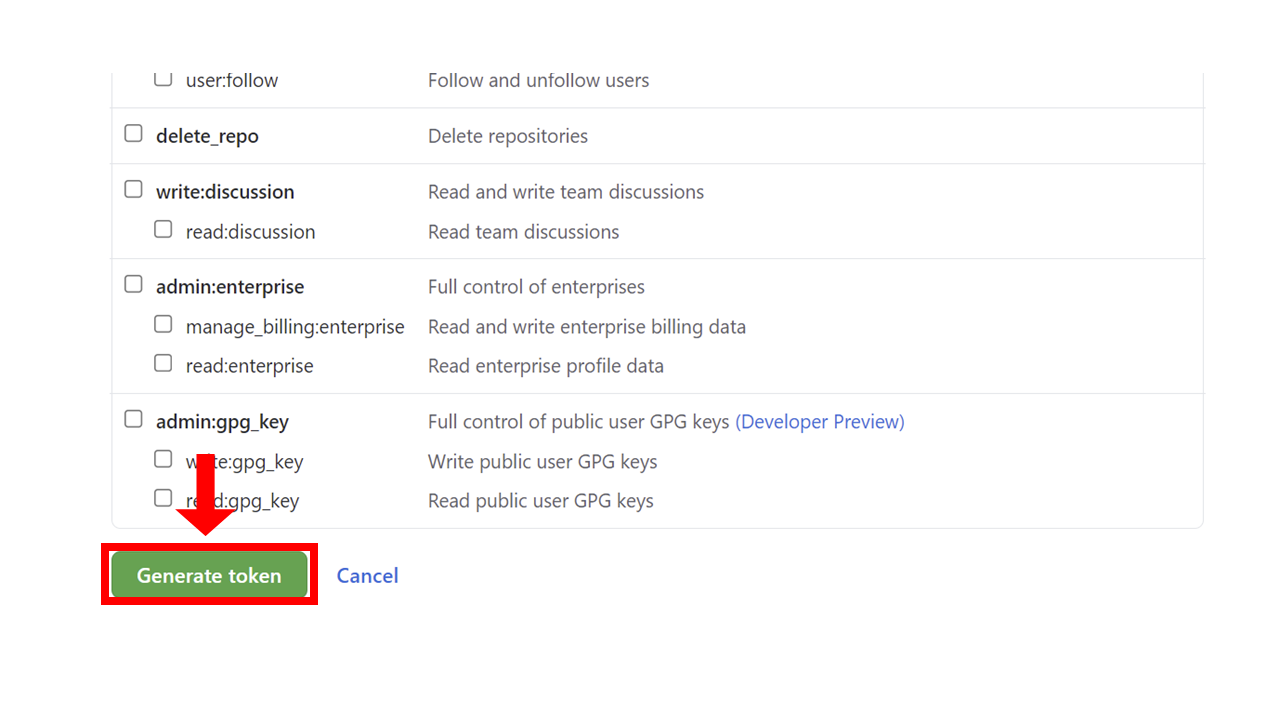
생성된 Token 문자열을 복사 후 안드로이드 스튜디오에서 사용자 인증 입력창에 넣어줍니다. 생성된 Token은 페이지를 벗어나면 더 이상 보여주지 않으니 복사해서 꼭 따로 저장해놓으세요.
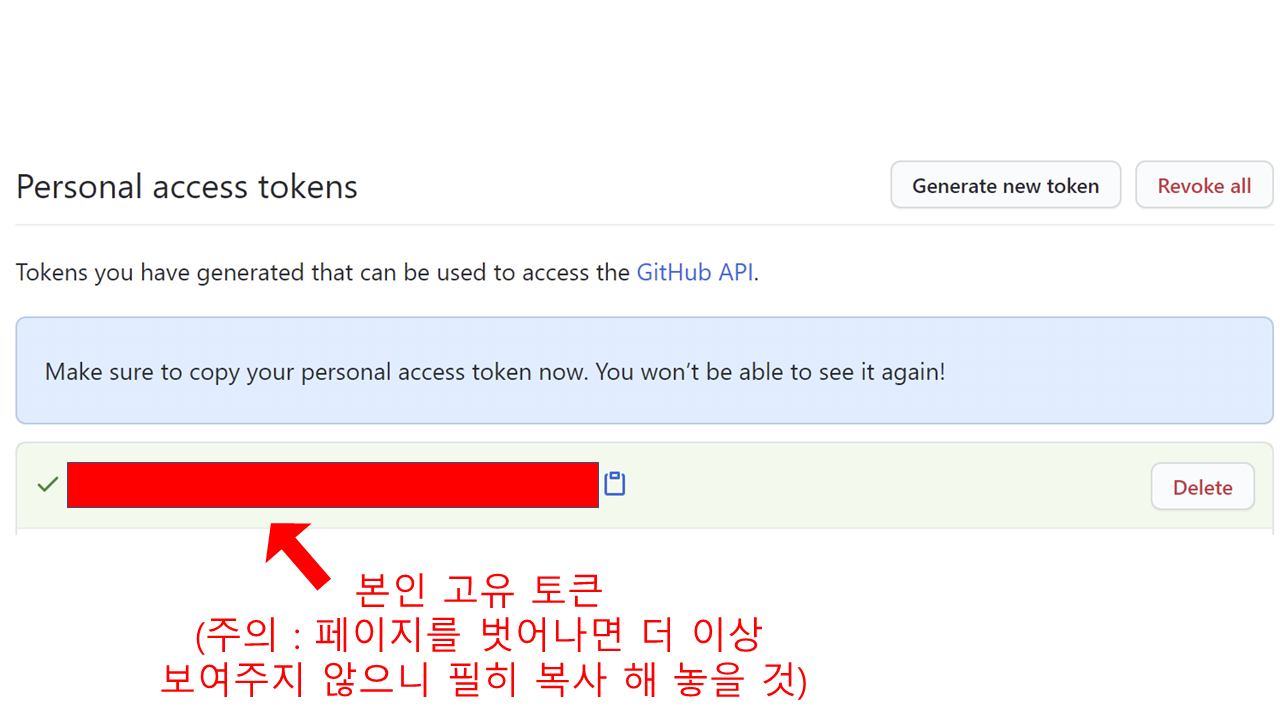
Github 저장소를 다시 들어가면 최초 프로젝트가 업로드 완료된게 보입니다.
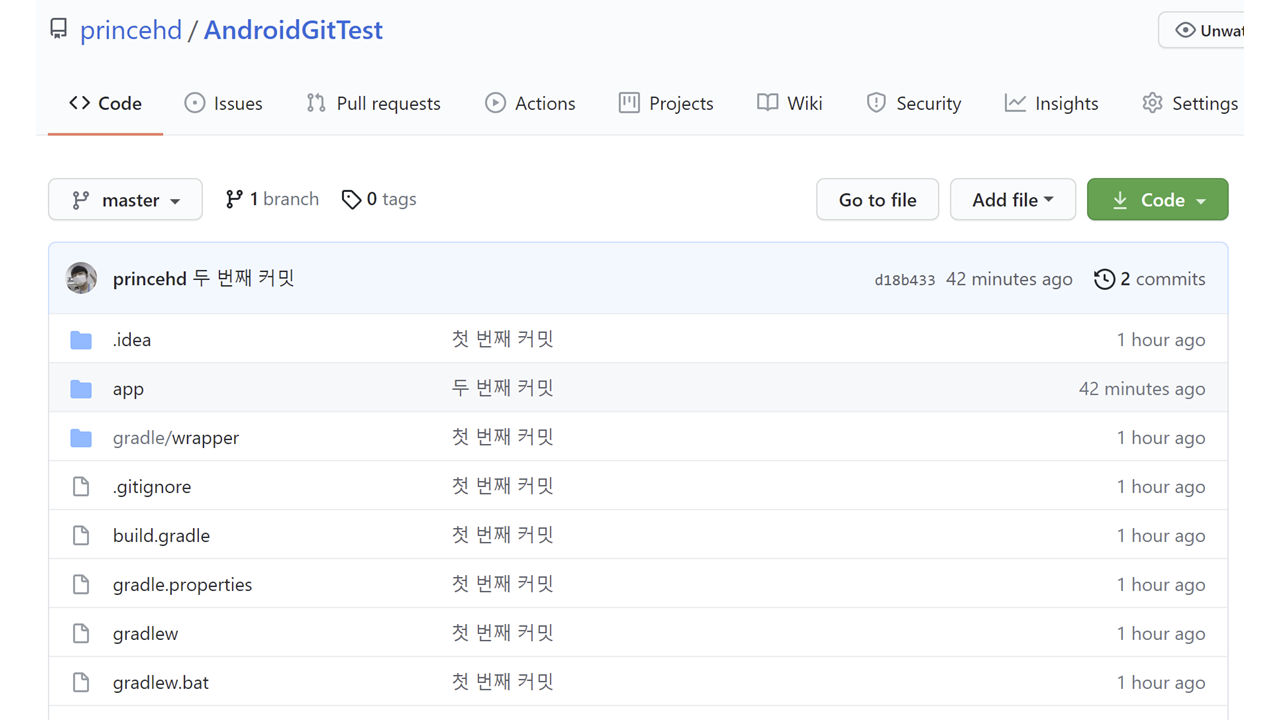
Clone Project
나머지 팀원들은 Base Project를 Clone해서 개발을 진행하면됩니다.
상단 메뉴에서 File > New > Project from Version Control을 선택합니다.
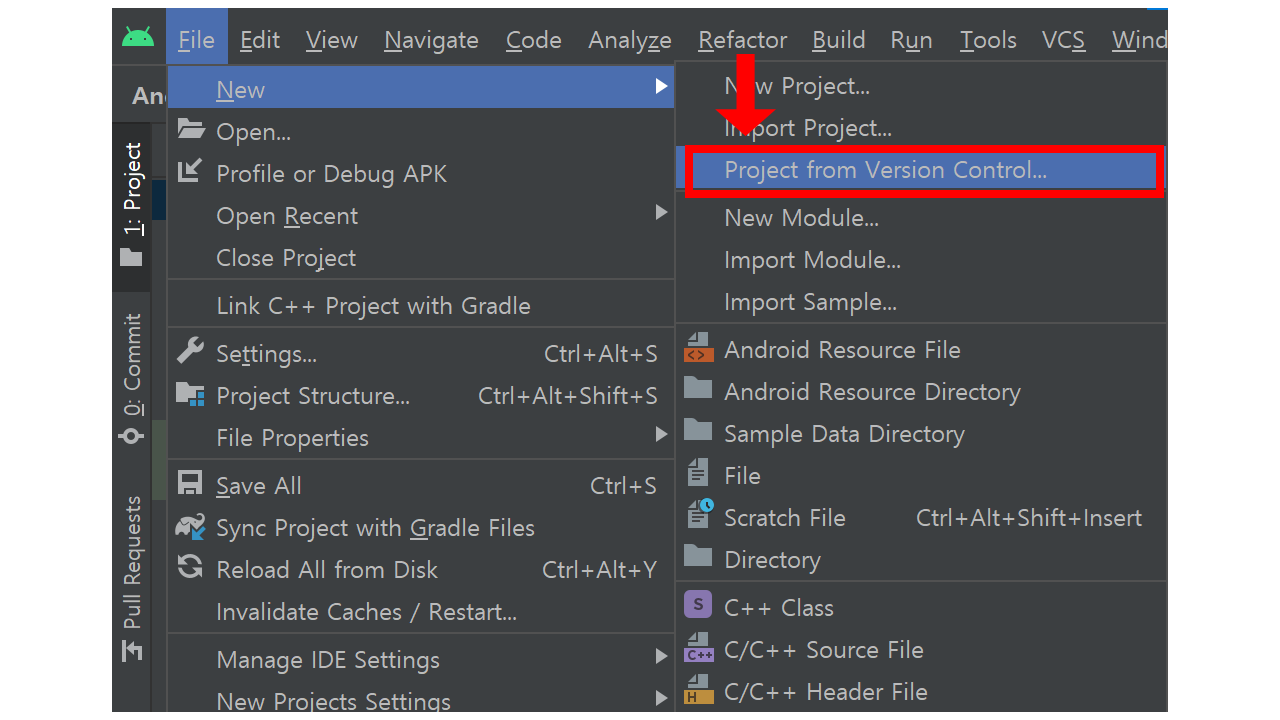
Clone할 Github 저장소에서 URL을 복사합니다.
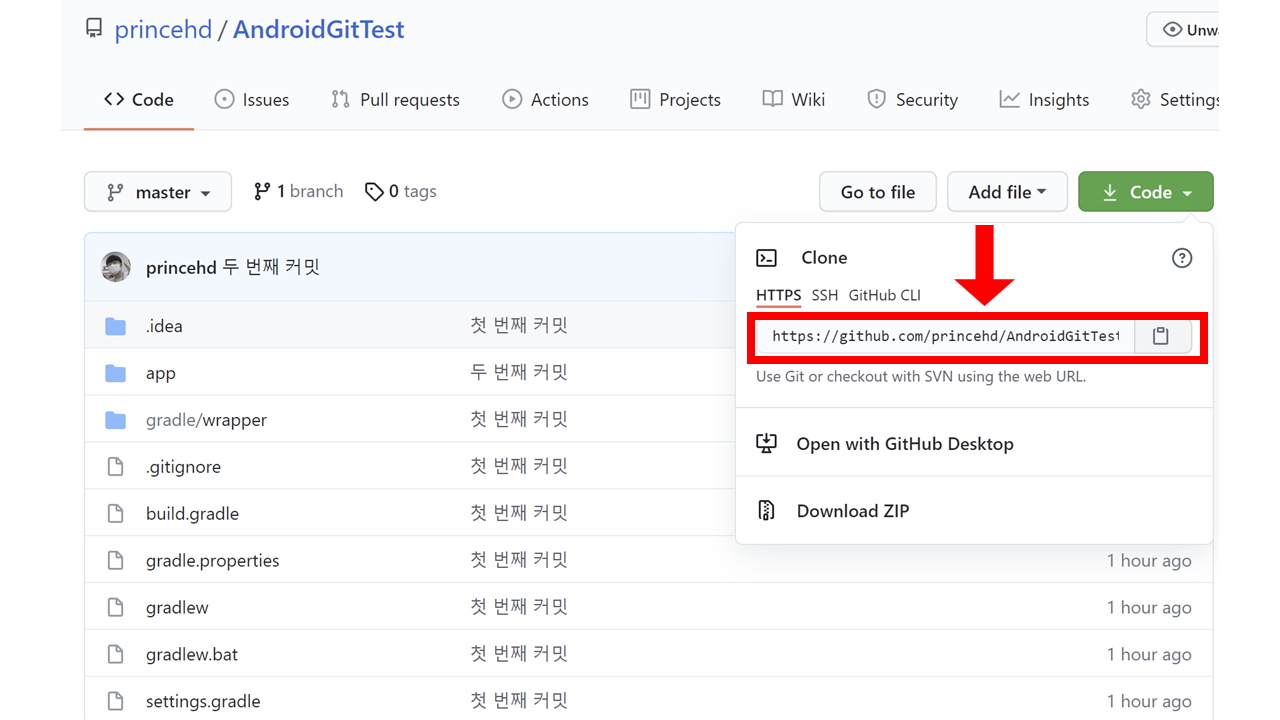
복사한 URL을 입력합니다. Directory에 자동으로 clone한 프로젝트가 저장 될 폴더가 입력됩니다.
원하시면 다른 폴더를 선택해도 됩니다.
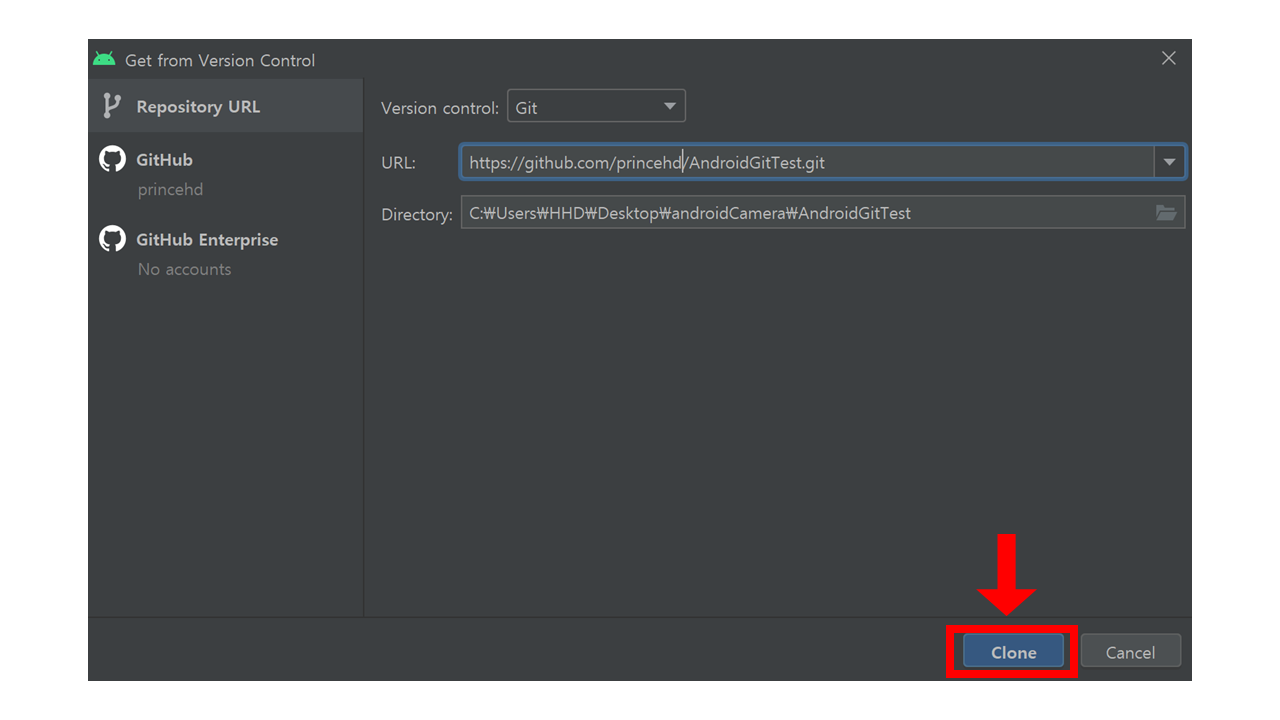
이제 팀원들과 작업한 코드를 Push/Pull 기능으로 공유하시면 됩니다.
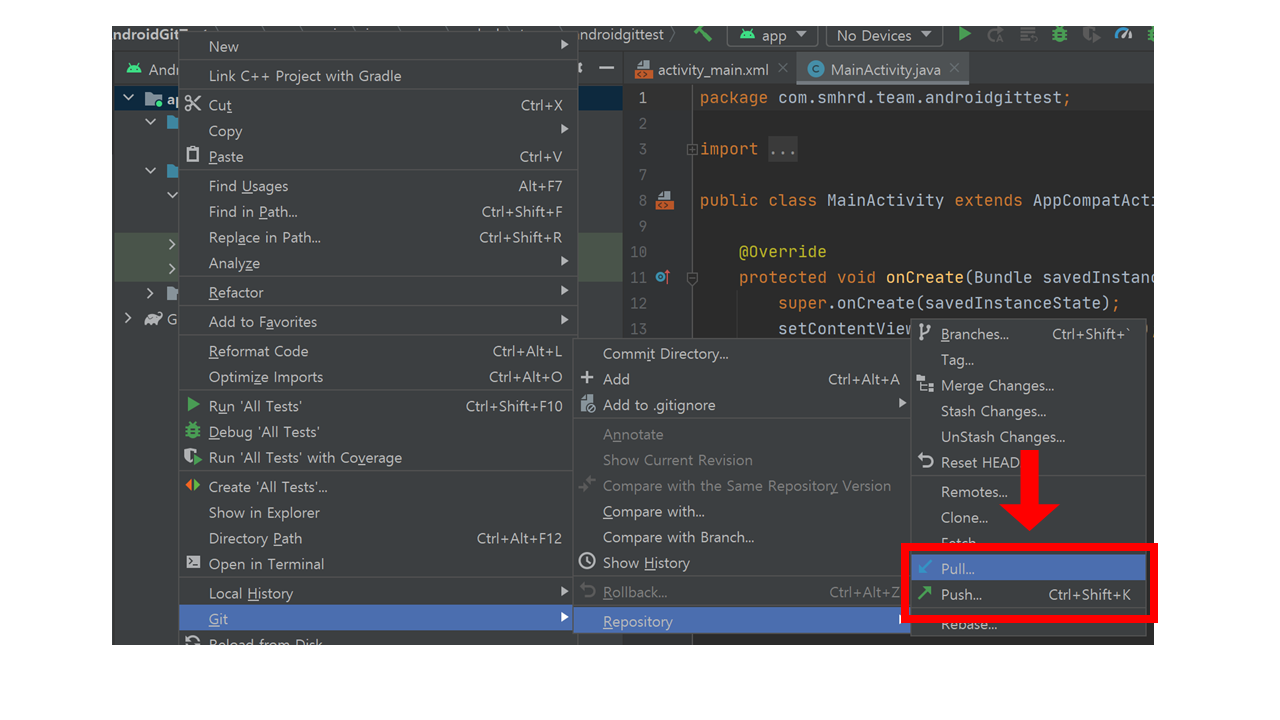
Git 사용시 주의사항
- Git/Github가 익숙하지 않을 때는 팀원끼리 충돌을 피하기 위해 다른 파일을 작업하길 권장합니다.
- 같은 파일에 기능을 개발해야하는 경우 소스코드를 건드리는 작업 날짜나 시간을 다르게 합니다.
- Git/Github가 익숙해지면 충돌을 조금씩 경험해봅시다.
- 인쌤tv Github 사용법 영상에 충돌 상황 설명이 있으니 참고하세요.
- 항상 Commit(1번) > Pull(2번) > Push(3번) 우선 순위를 기억하세요.
- Pull을 할경우 현재 내 작업물 Commit을 먼저해야합니다.
- Push를 할경우 Github에서 Pull을 먼저 진행해야 합니다.
Git user 정보 수정하기
Git 정보를 이전에 입력 했거나 잘못입력해서 변경하고 싶은 경우 Git bash에서 아래 명령어를 입력합니다.
Git 설치 폴더로 이동하면 Git bash 프로그램을 실행 할 수 있습니다.
- Git 사용자 정보 확인
- git config –global user.name
- git config –global user.email
- 기존의 Git 사용자 정보 삭제
- git config –global –unset user.name
- git config –global –unset user.email
- 새로운 Git 사용자 정보 추가 (명령어 쓰지 않고 안드로이드 스튜디오에서 commit시 입력창으로 설정 가능)
- git config –global user.name “새로운 사용자 이름”
- git config –global user.email “새로운 이메일”